Note:
- Este tutorial requiere acceso a Oracle Cloud. Para registrarse para obtener una cuenta gratuita, consulte Introducción a la cuenta gratuita de Oracle Cloud Infrastructure.
- Utiliza valores de ejemplo para credenciales, arrendamiento y compartimentos de Oracle Cloud Infrastructure. Al finalizar la práctica, sustituya estos valores por otros específicos de su entorno en la nube.
Creación de varias bases de datos en espera para Oracle Exadata Database Service on Dedicated Infrastructure y Oracle Exadata Database Service on Cloud@Customer
Introducción
Los usuarios ahora podrán configurar varias bases de datos en espera locales y remotas para una base de datos primaria a través de la consola/API/SDK de Oracle Cloud Infrastructure (OCI) y Terraform.
Objetivos
-
Agregue más de una base de datos en espera a una configuración de Oracle Data Guard existente.
-
Cree una base de datos en espera mediante la nueva configuración de grupo de Oracle Data Guard.
-
Modifique la configuración de miembros de Oracle Data Guard.
-
Realice una operación de switchover de Oracle Data Guard.
-
Realice una operación de failover de Oracle Data Guard.
-
Vuelva a instanciar una base de datos en espera con el rol Base de datos en espera desactivada.
Tarea 1: Adición de Más de una Base de Datos en Espera a una Configuración Existente de Oracle Data Guard
Para agregar más de una base de datos en espera a una configuración de Oracle Data Guard mediante la automatización en la nube, deberá cambiar al nuevo recurso de grupo de Oracle Data Guard, que se puede realizar en cualquier momento. El nuevo recurso de grupo de Oracle Data Guard consta de la nueva API y las interfaces de usuario asociadas.
Puede cambiar de la asociación de Oracle Data Guard existente al nuevo recurso de grupo de Oracle Data Guard mediante dos métodos.
-
Método 1: haga clic en Cambiar a nuevo recurso en el banner que se muestra en la parte superior de la página Detalles de base de datos.
-
Método 2: haga clic en Agregar base de datos en espera en la página de la base de datos principal.
Nota: Se conservarán todas las configuraciones existentes de Oracle Data Guard y las capacidades de copia de seguridad y restauración de bases de datos creadas con la automatización en la nube. Sin embargo, si ha configurado manualmente Oracle Data Guard o varias bases de datos en espera, no se conocerán ni estarán soportadas con la automatización en la nube. Tendrá que volver a crear esas configuraciones con el nuevo recurso de grupo de Oracle Data Guard.
-
Conéctese a la consola de OCI, vaya a Oracle Database y haga clic en Oracle Exadata Database Service on Dedicated Infrastructure.
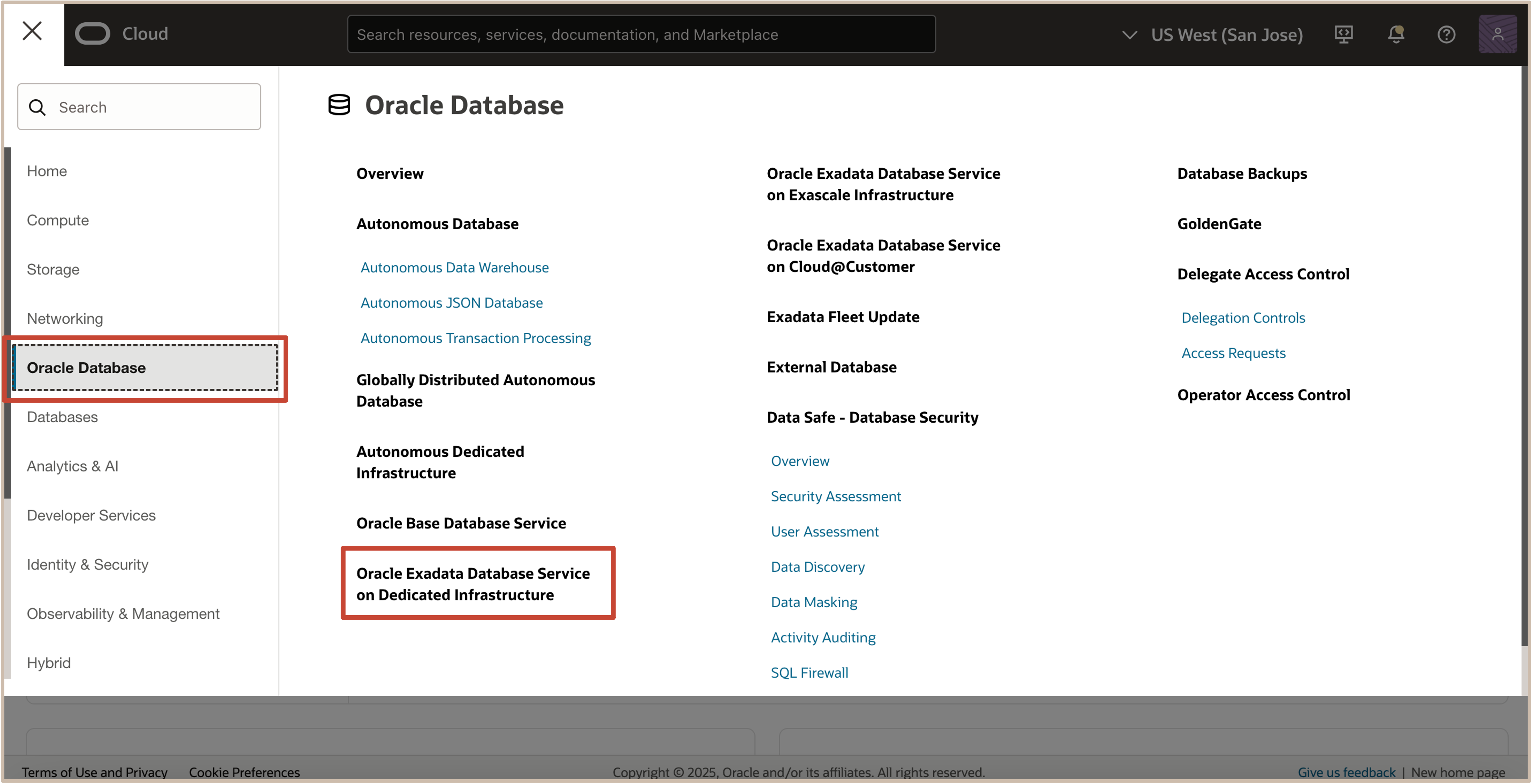
-
Navegue al cluster de VM en la nube que contiene la base de datos primaria de una configuración de Oracle Data Guard existente para la que desea agregar más de una base de datos en espera.
-
En la página Detalles de base de datos, en Recursos, seleccione Asociaciones de Data Guard y haga clic en Cambiar a nuevo recurso para acceder al flujo de trabajo de migración.
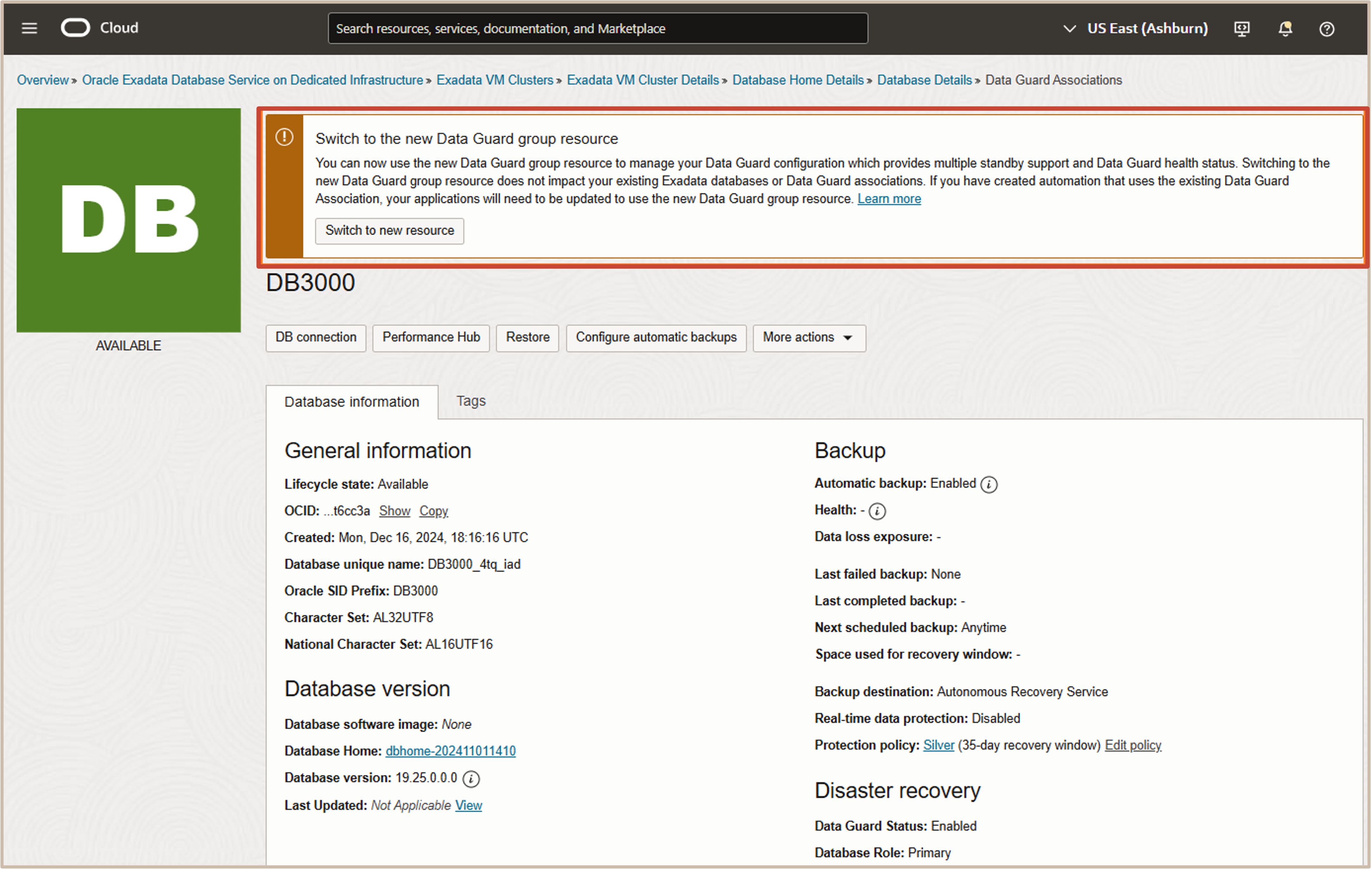
O bien:
Haga clic en Agregar base de datos en espera para acceder al flujo de trabajo de migración.

-
Haga clic en Iniciar para confirmar la migración al nuevo recurso de grupo de Data Guard.
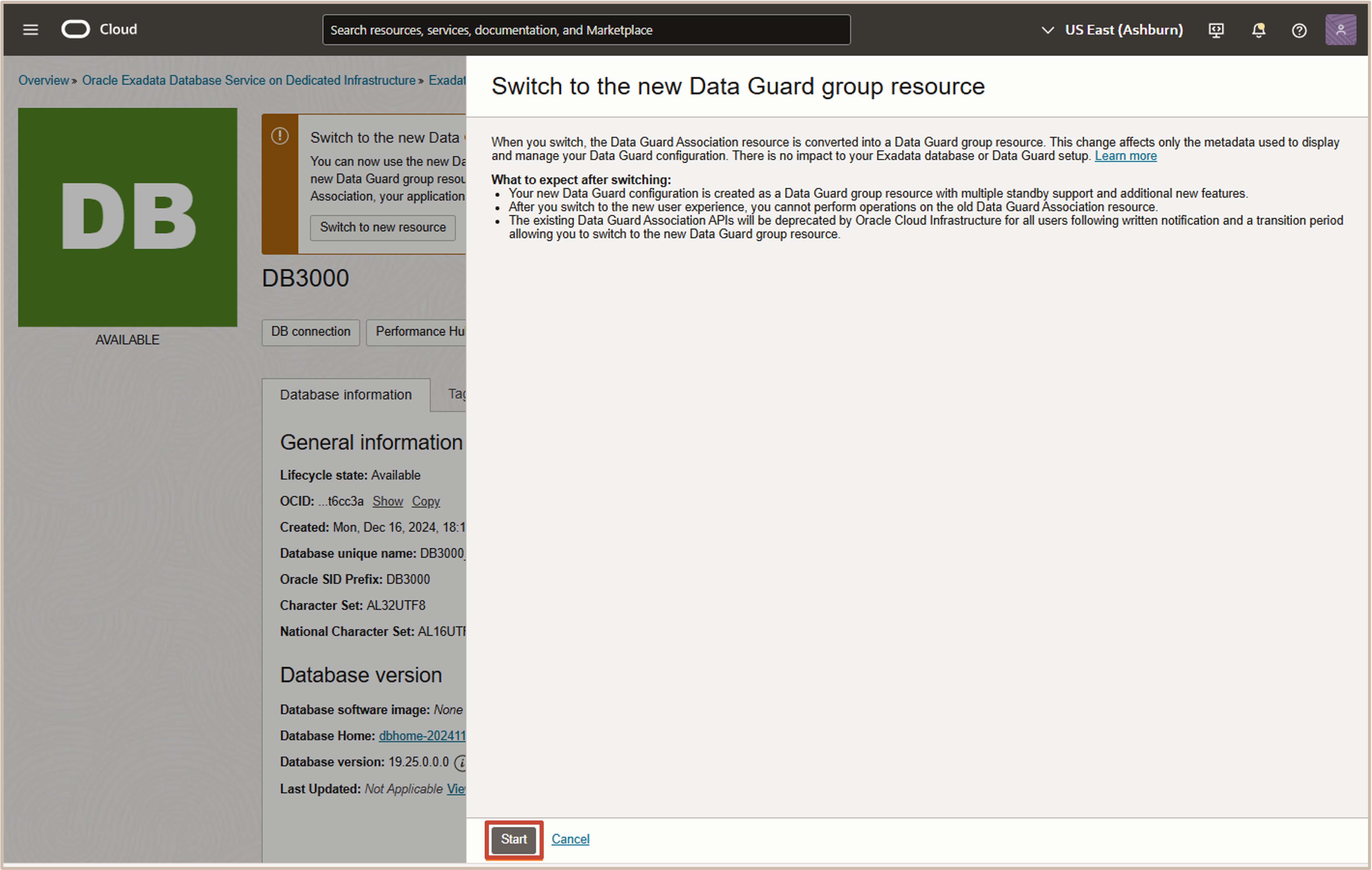
Una vez finalizada la migración, se muestran los detalles del grupo de Data Guard. En este momento, los usuarios pueden agregar bases de datos en espera adicionales.

Tarea 2: Creación de una Base de Datos en Espera con la Nueva Configuración de Grupo de Data Guard
Nota: Si está creando una nueva configuración de Oracle Data Guard, se recomienda seleccionar el nuevo recurso de grupo de Data Guard para agregar la primera base de datos en espera. Esto le permitirá agregar más bases de datos en espera en el futuro.
-
Vaya a la página Detalles de base de datos de la base de datos primaria, en Recursos, seleccione Asociaciones de Data Guard y haga clic en Agregar base de datos en espera.
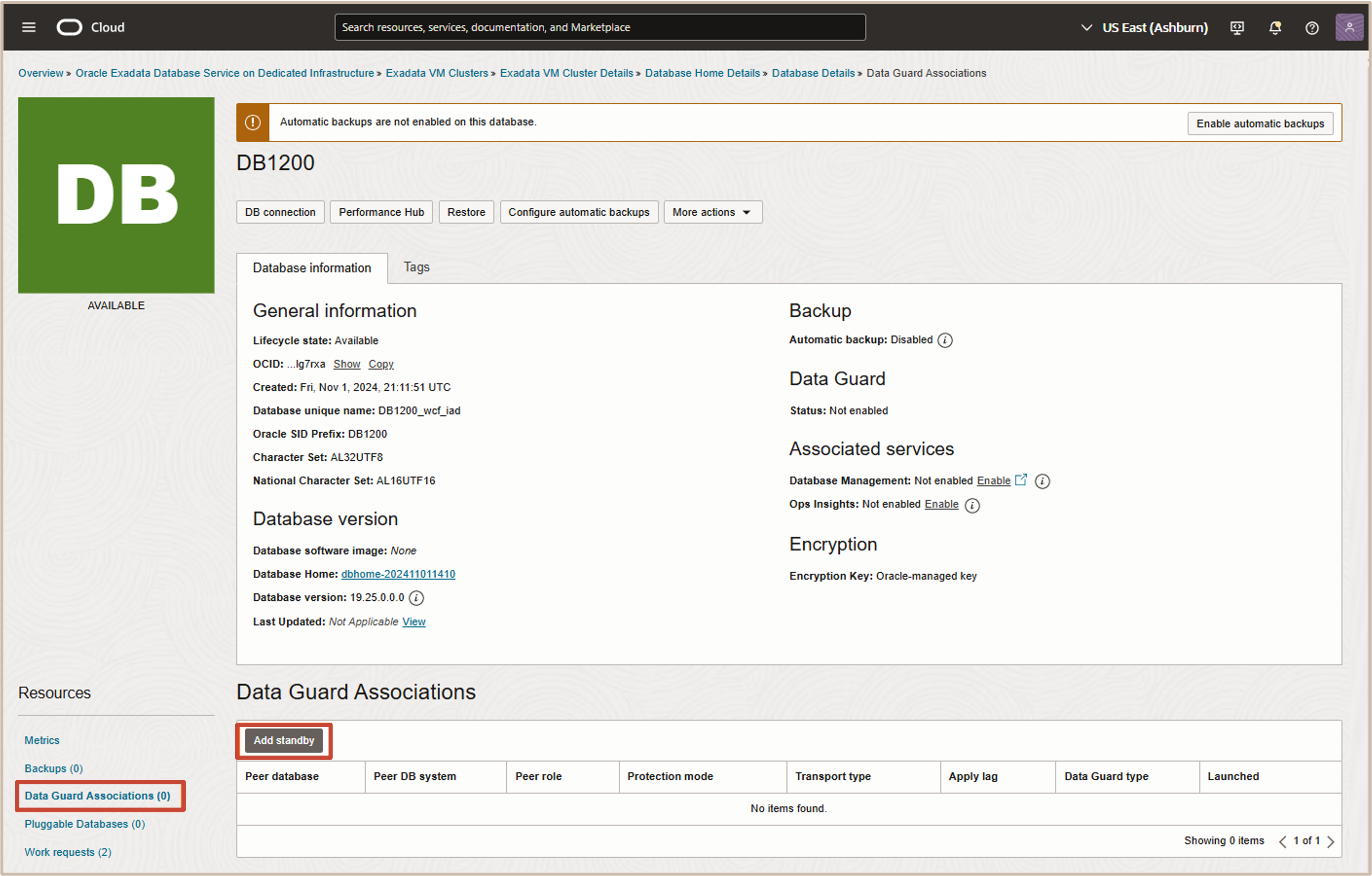
-
En la página Agregar Base de Datos en Espera, seleccione Usar el nuevo recurso de grupo de Data Guard e introduzca la siguiente información.
Esto permite asociar varias bases de datos en espera a una base de datos primaria.
- Región peer: seleccione una región peer. Esta es la región en la que residirá la base de datos en espera.
- Seleccionar dominio de disponibilidad: seleccione un dominio de disponibilidad. Este es el dominio de disponibilidad de la región de destino.
- Seleccione Infraestructura de Exadata y el cluster de VM de peer.
- Introduzca detalles adicionales para el tipo de Data Guard, el directorio raíz de base de datos, el nombre de base de datos y las credenciales de base de datos.
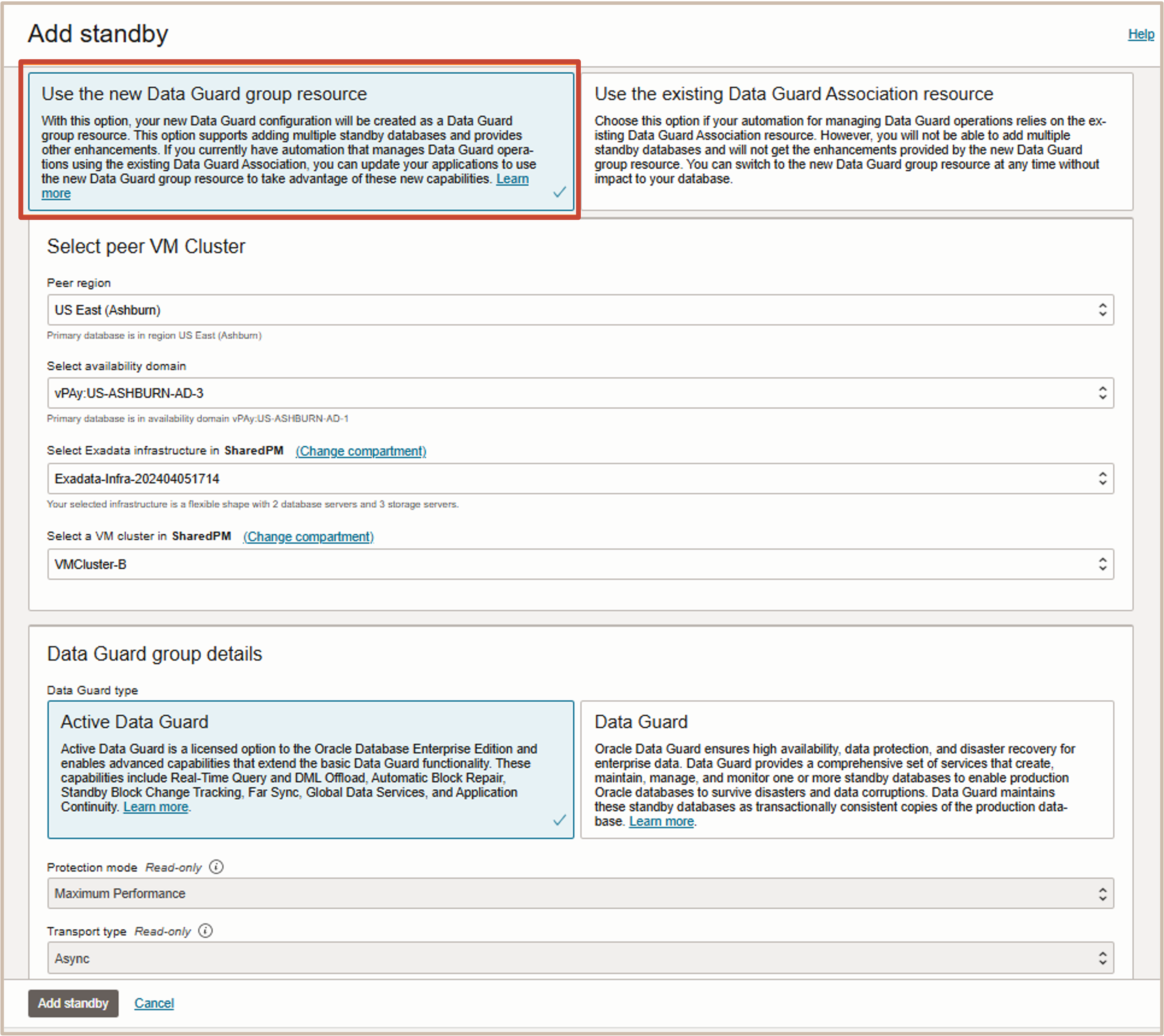
-
Haga clic en Agregar base de datos en espera.
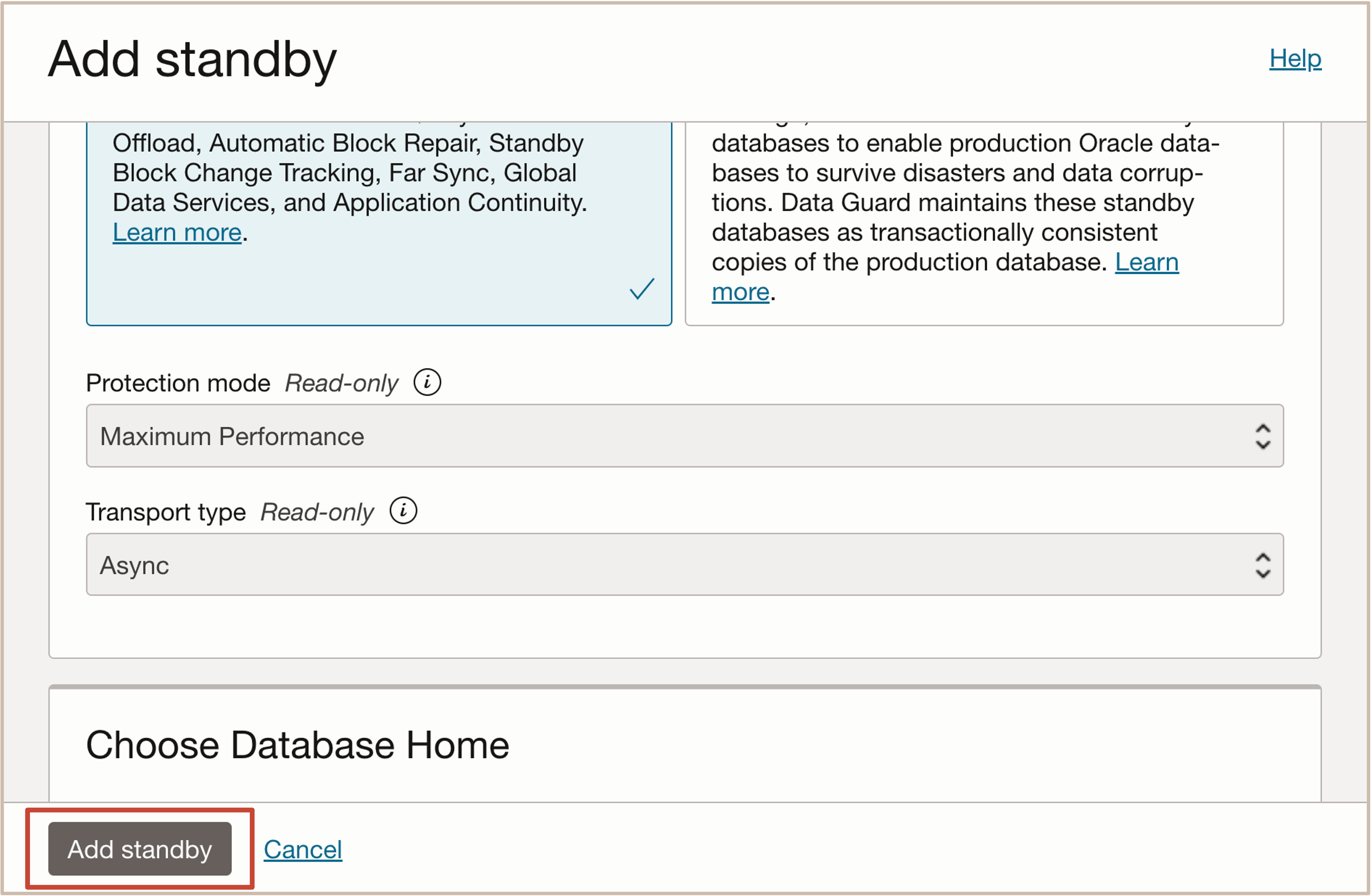
Se crea el grupo de Oracle Data Guard y se muestran los detalles.
Nota: Se mostrará información para todas las bases de datos miembro del grupo de Oracle Data Guard. Esto permite al usuario ver todas las bases de datos en espera de una base de datos determinada en un solo lugar.
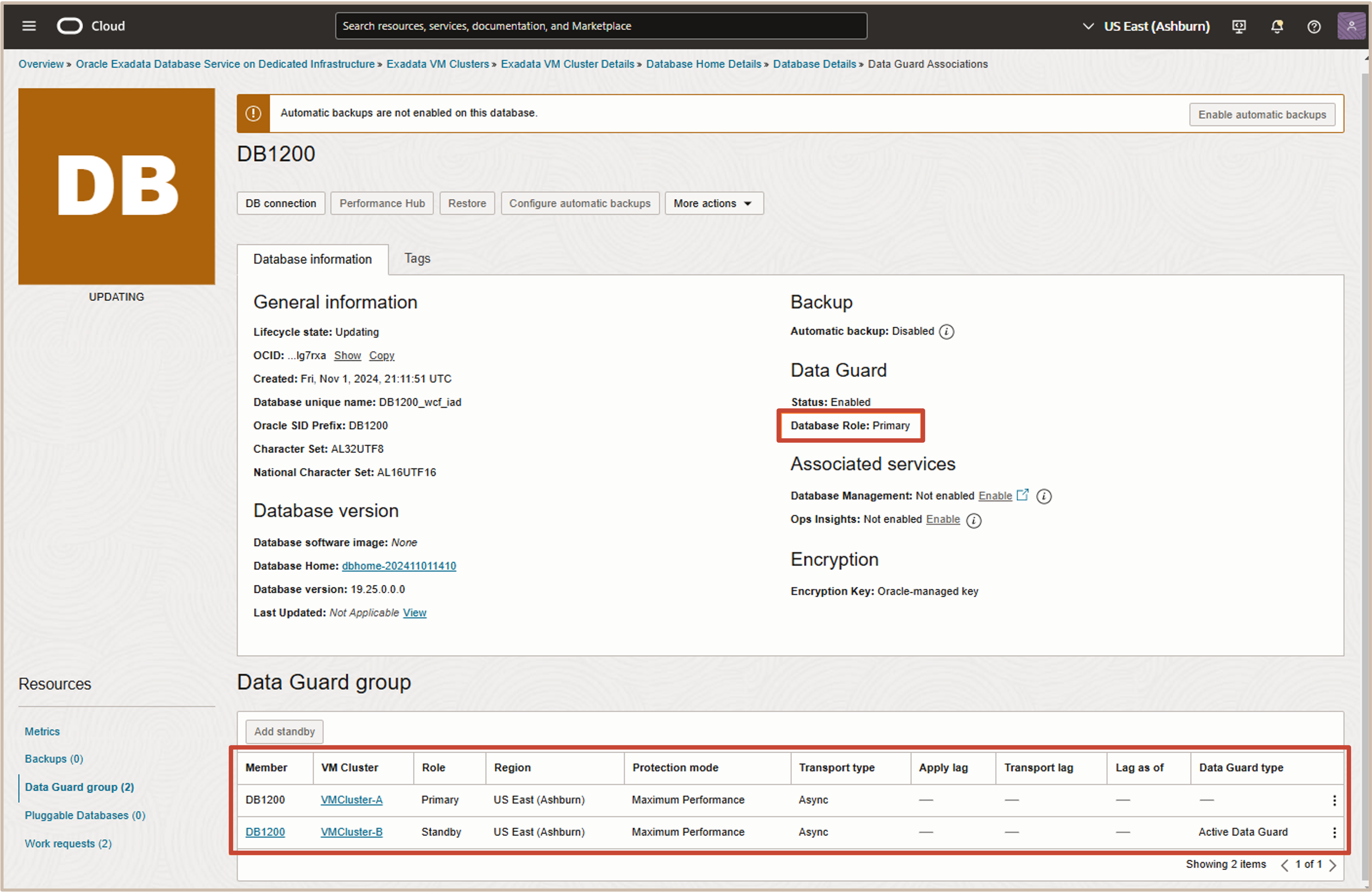
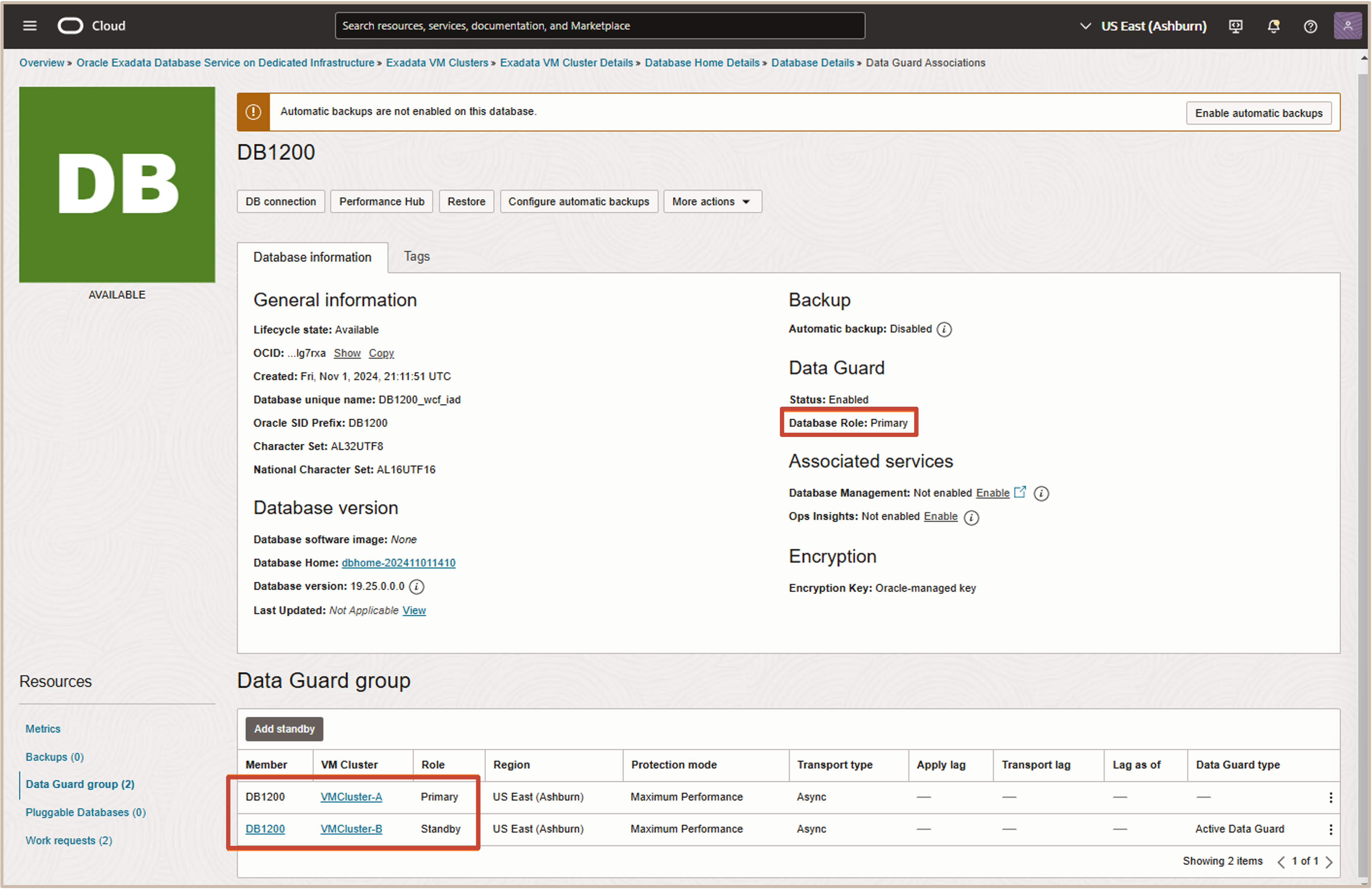
Si navega a la página Detalles de Base de Datos de la base de datos en espera, verá información idéntica para el grupo de Oracle Data Guard.
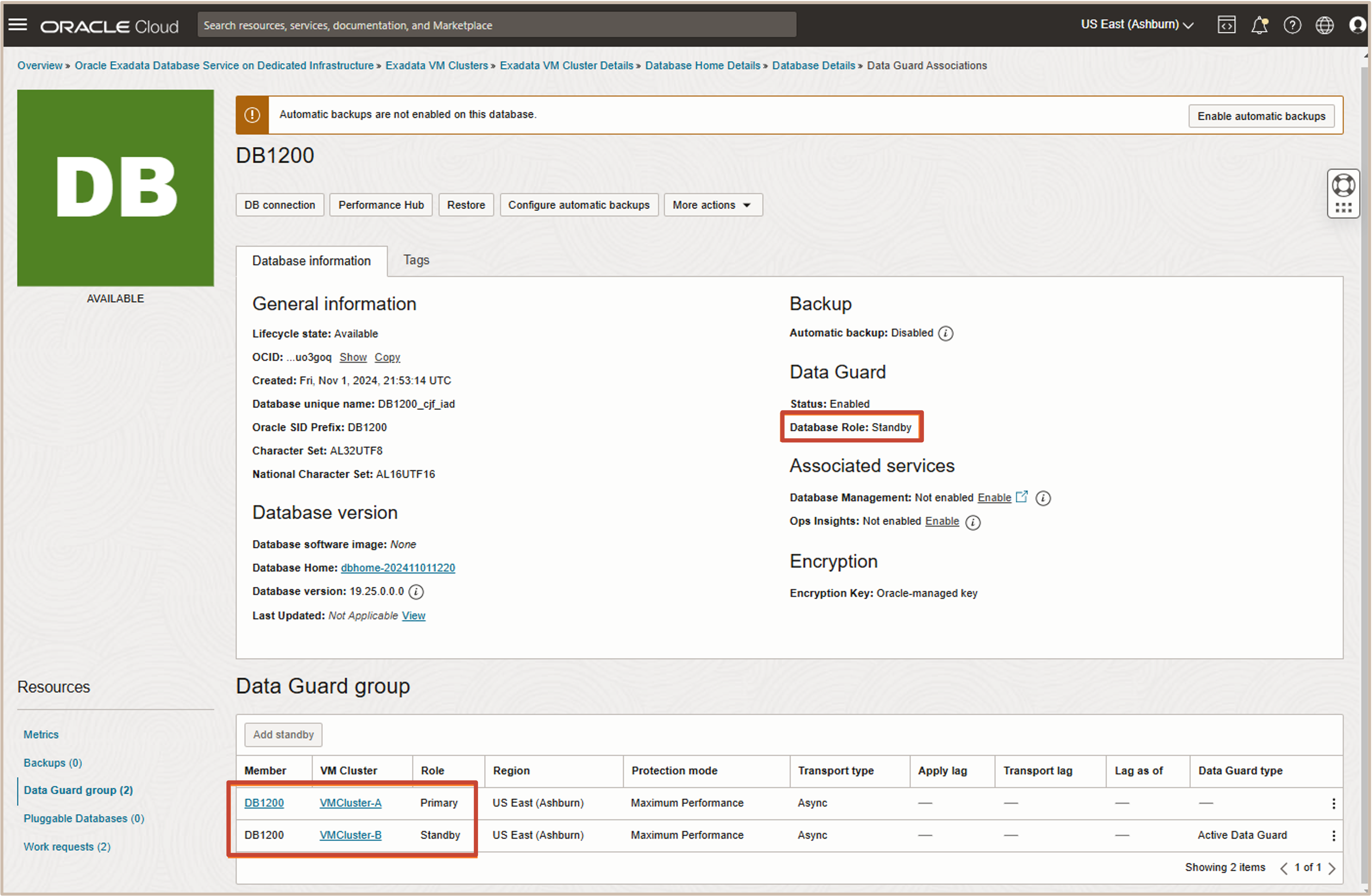
-
Para crear bases de datos en espera adicionales, haga clic en Agregar Base de Datos en Espera en la página Detalles de Base de Datos principal e introduzca los detalles necesarios para crear una base de datos en espera.
Nota: La información de todas las bases de datos miembro del grupo de Oracle Data Guard se muestra tanto en la página principal como en todas las páginas de la base de datos en espera.
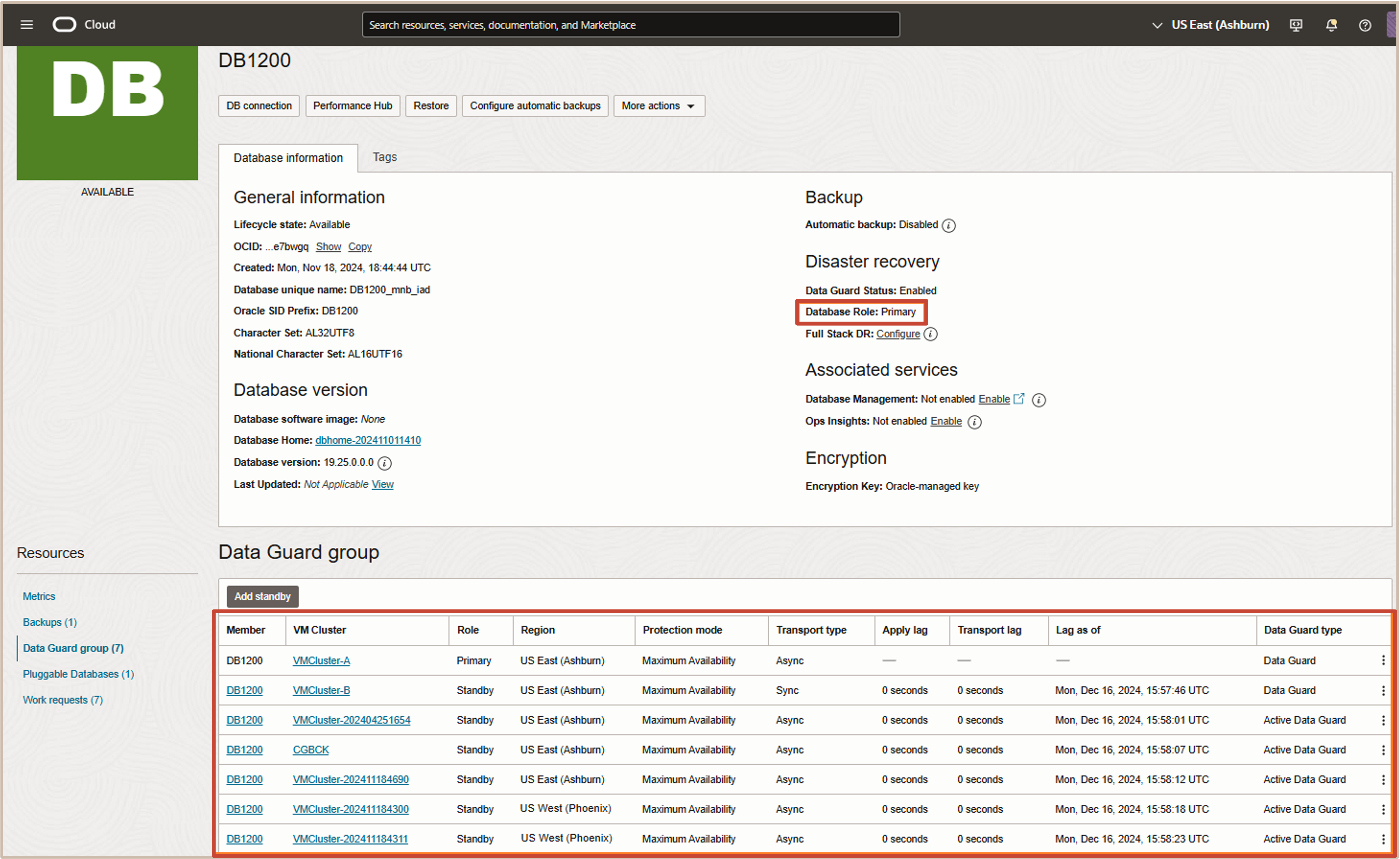
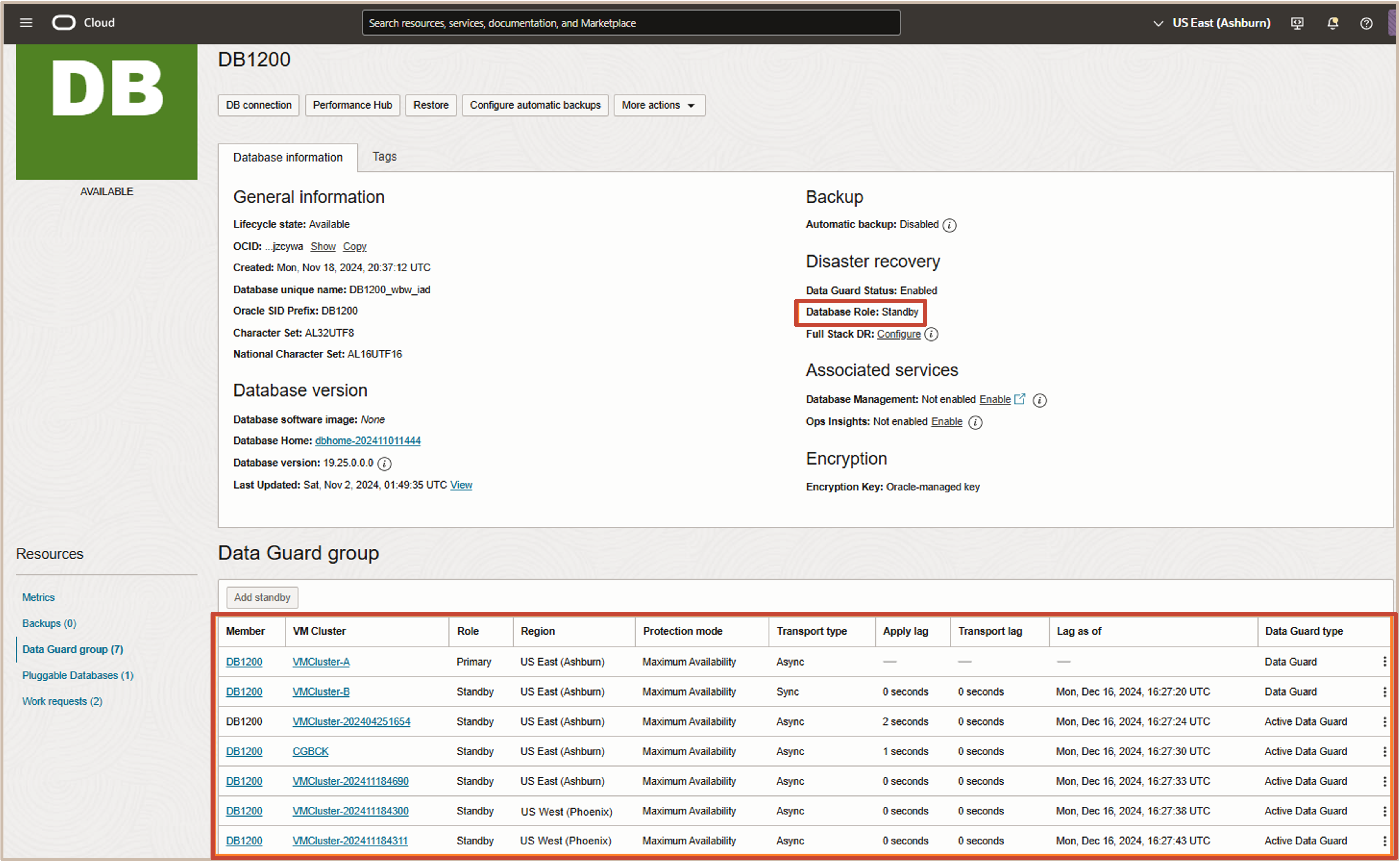
Tarea 3: Modificación de la Configuración de Miembros de Oracle Data Guard
-
Vaya a la página Detalles de base de datos de la base de datos, en Recursos, haga clic en Grupo de Data Guard.
Se muestra una lista de bases de datos que son miembros del grupo de Oracle Data Guard con el tipo de Data Guard que ha seleccionado para cada miembro del grupo de Oracle Data Guard.
Para editar los detalles del grupo de Oracle Data Guard, haga clic en los tres puntos y, a continuación, en Editar.
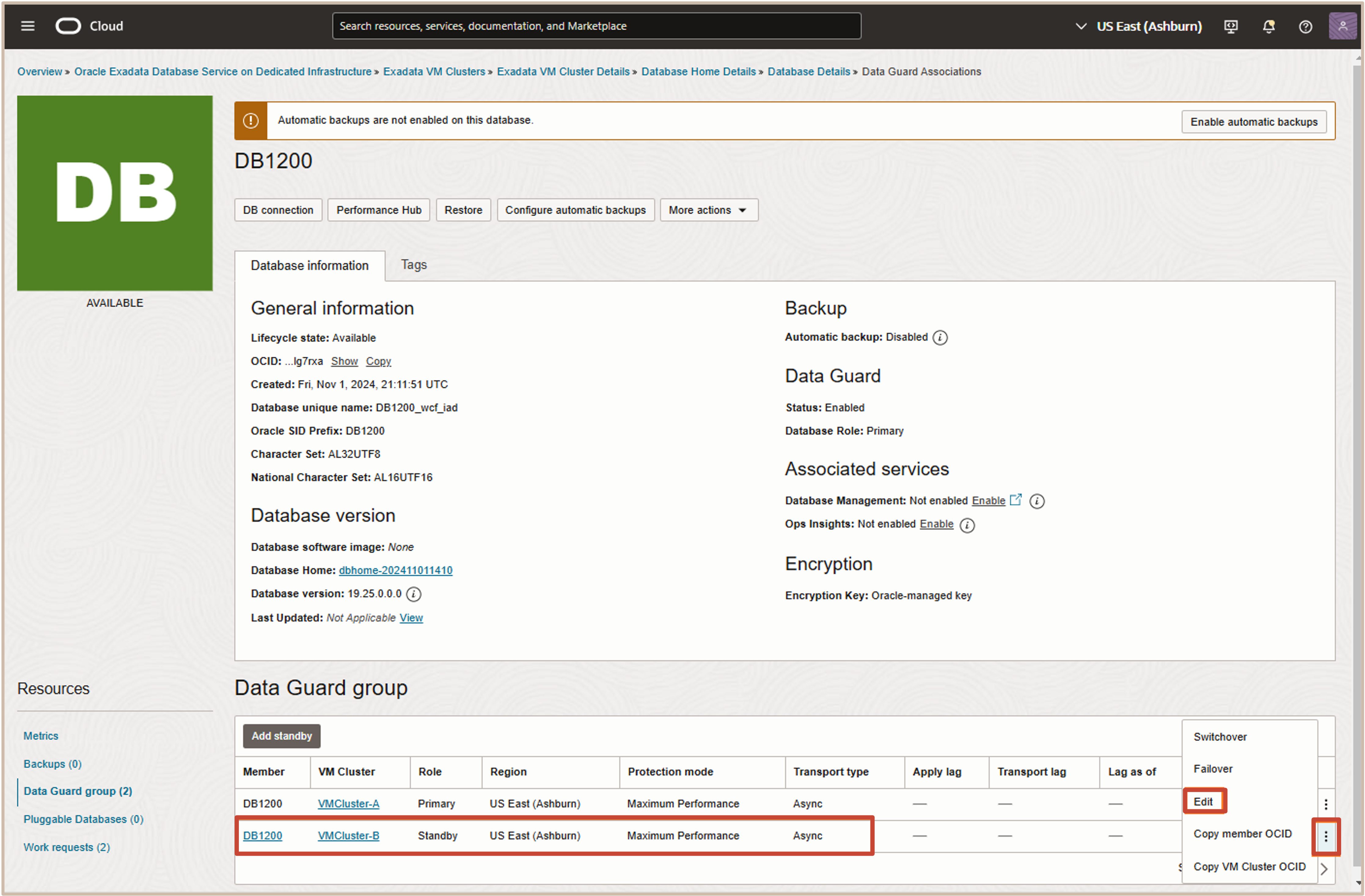
-
Seleccione los valores actualizados para Tipo de Data Guard, Modo de Protección, Tipo de Transporte y haga clic en Editar Data Guard.

Tarea 4: Realización de una Operación de Switchover de Oracle Data Guard
Los usuarios pueden realizar un switchover entre la base de datos primaria y cualquiera de las bases de datos en espera del grupo de Oracle Data Guard. En el nuevo modelo de grupo de Oracle Data Guard, tanto las operaciones de switchover como de failover se pueden iniciar desde cualquiera de las bases de datos en espera.
-
Vaya a la página Detalles de base de datos de la base de datos, en Recursos, haga clic en Grupo de Data Guard.

-
Seleccione la base de datos en espera en el grupo de Oracle Data Guard en el que desea realizar un switchover. Haga clic en los tres puntos y, a continuación, haga clic en Switchover.
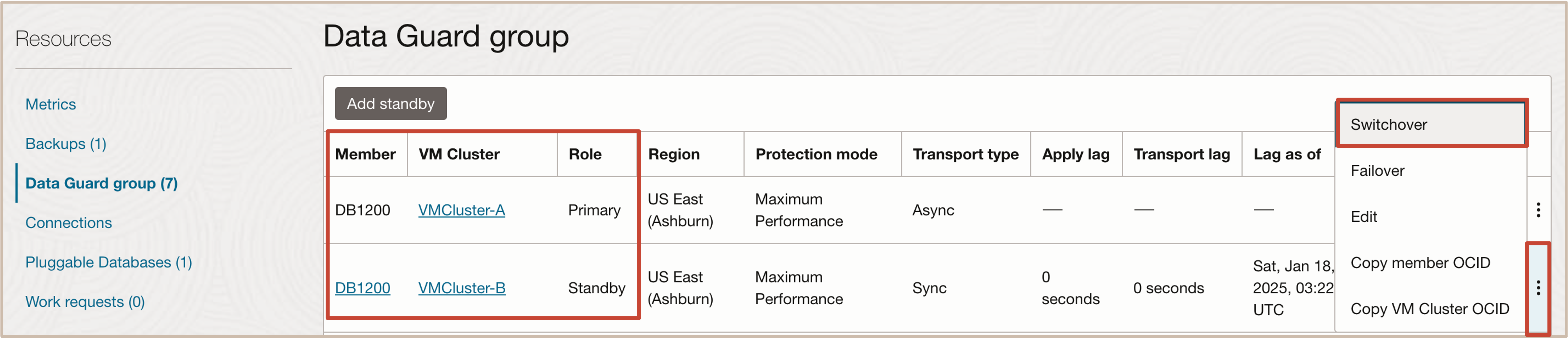
-
Introduzca la contraseña de administrador de base de datos y haga clic en Switchover para iniciar una reversión de rol entre las bases de datos seleccionadas.
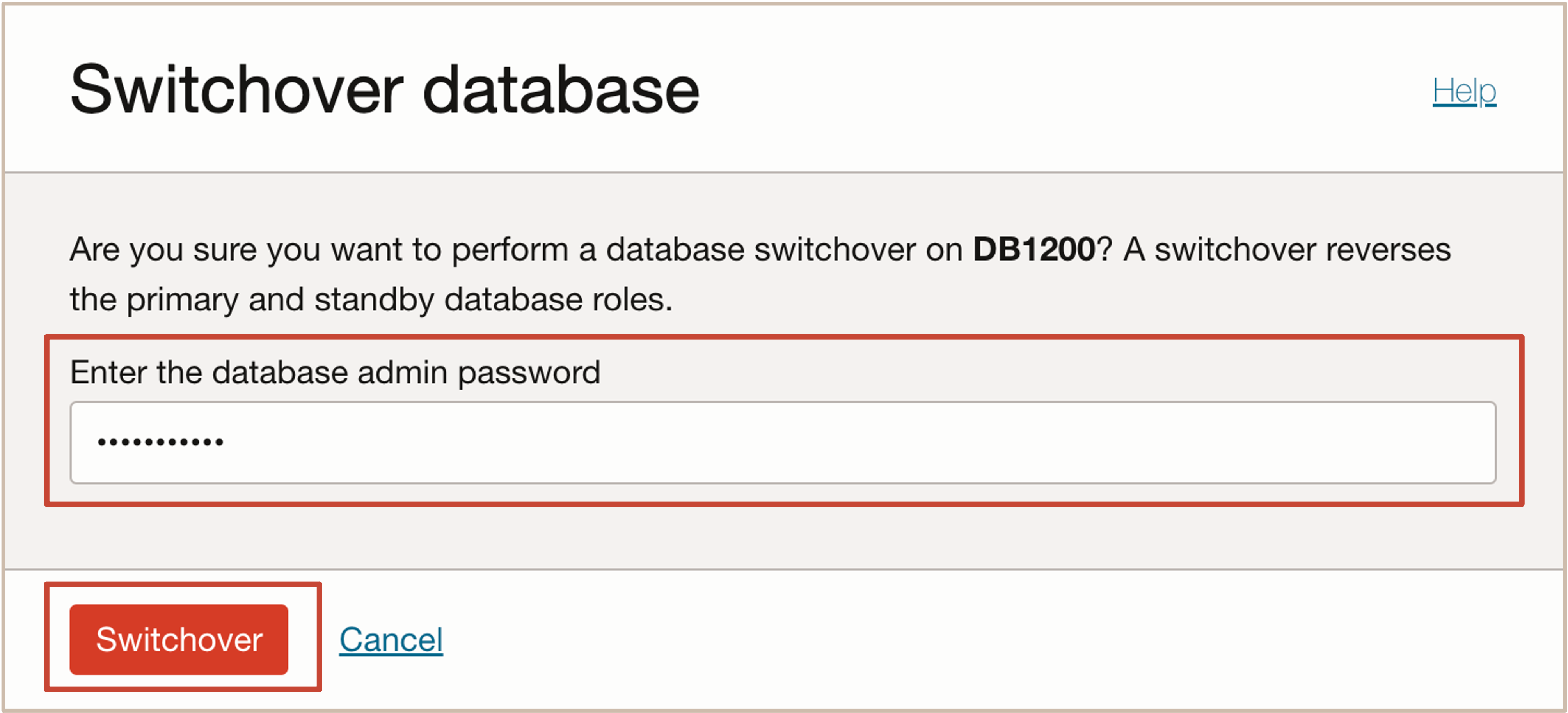
Al realizar el switchover, las dos bases de datos que forman parte de la operación de switchover reflejarán los nuevos roles de base de datos.
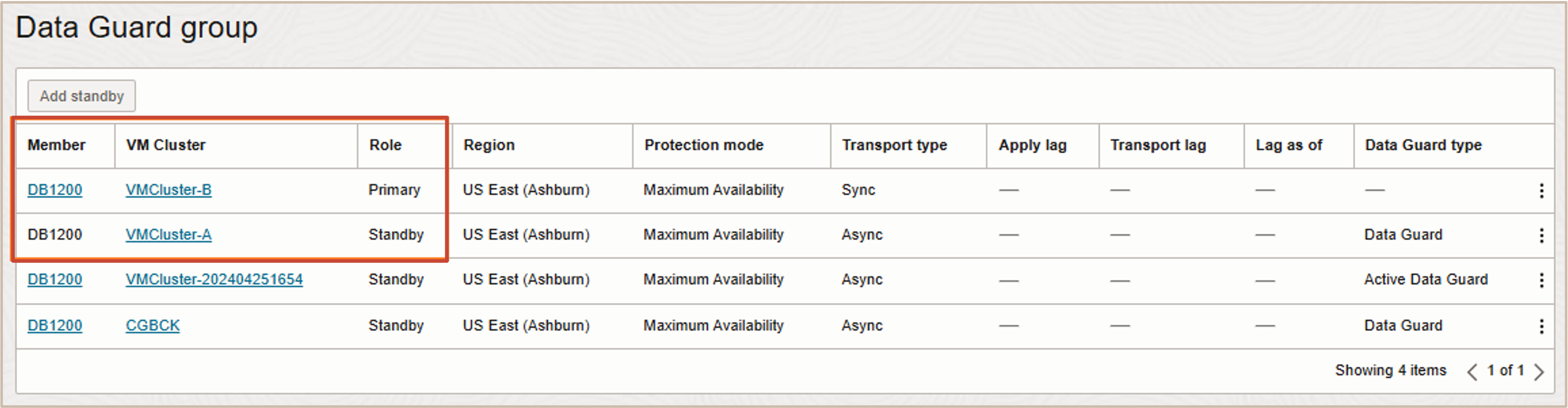
Tarea 5: Realización de una Operación de Failover de Oracle Data Guard
Puede realizar un failover entre la base de datos primaria y cualquiera de las bases de datos en espera del grupo de Oracle Data Guard. En el nuevo modelo de grupo de Oracle Data Guard, tanto las operaciones de switchover como de failover se pueden iniciar desde cualquiera de las bases de datos en espera.
-
Seleccione la base de datos en espera en el grupo de Oracle Data Guard en el que desea realizar un failover. Haga clic en los tres puntos y, a continuación, haga clic en Failover.
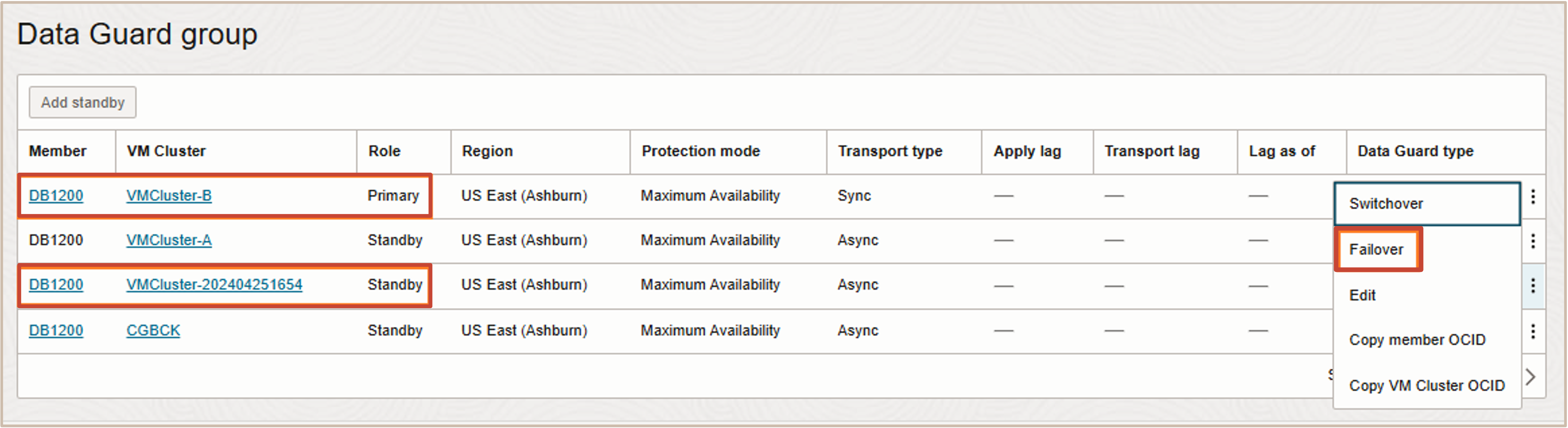
-
Introduzca la contraseña de administrador de base de datos y haga clic en Failover para iniciar un failover en una nueva base de datos primaria.
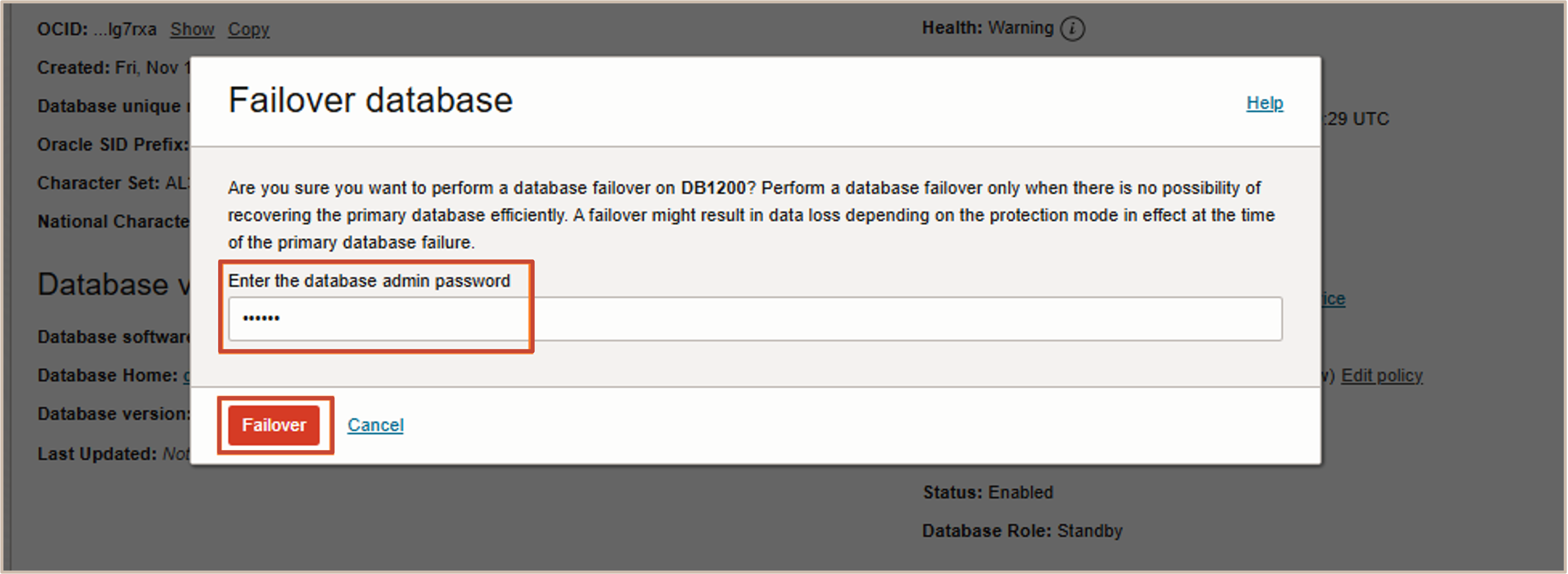
Tras el failover, la base de datos en espera seleccionada se convertirá en la nueva base de datos primaria del grupo de Oracle Data Guard. La base de datos primaria original tendrá ahora un rol de Base de datos en espera desactivada.
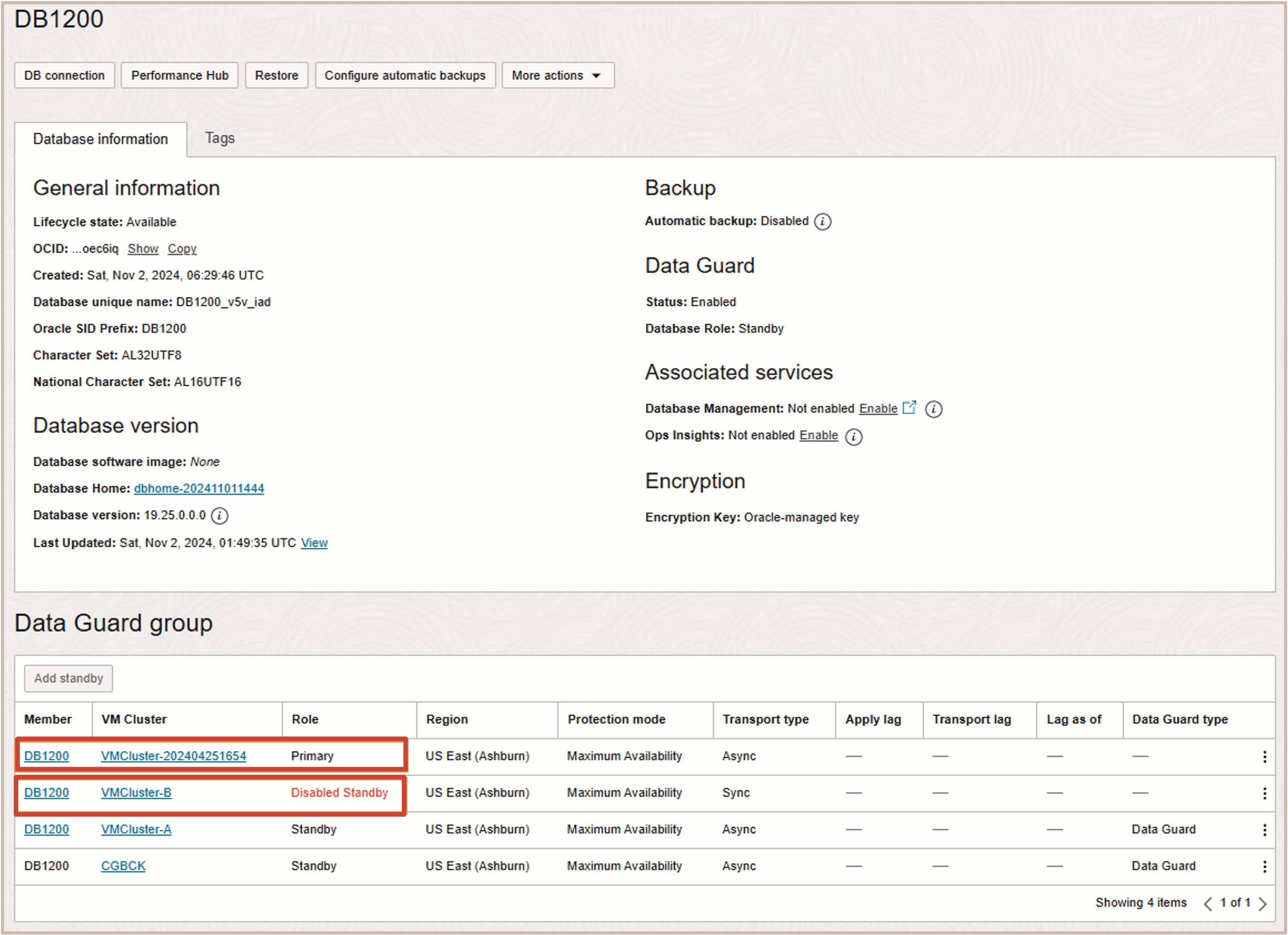
Tarea 6: Restablecimiento de una Base de Datos en Espera en un Rol en Espera Desactivado
Puede volver a instanciar una base de datos en espera que tenga el rol Base de datos en espera desactivada.
-
Para el grupo de Oracle Data Guard en el que desea rehabilitar esta base de datos, haga clic en los tres puntos y, a continuación, en Rehabilitar.
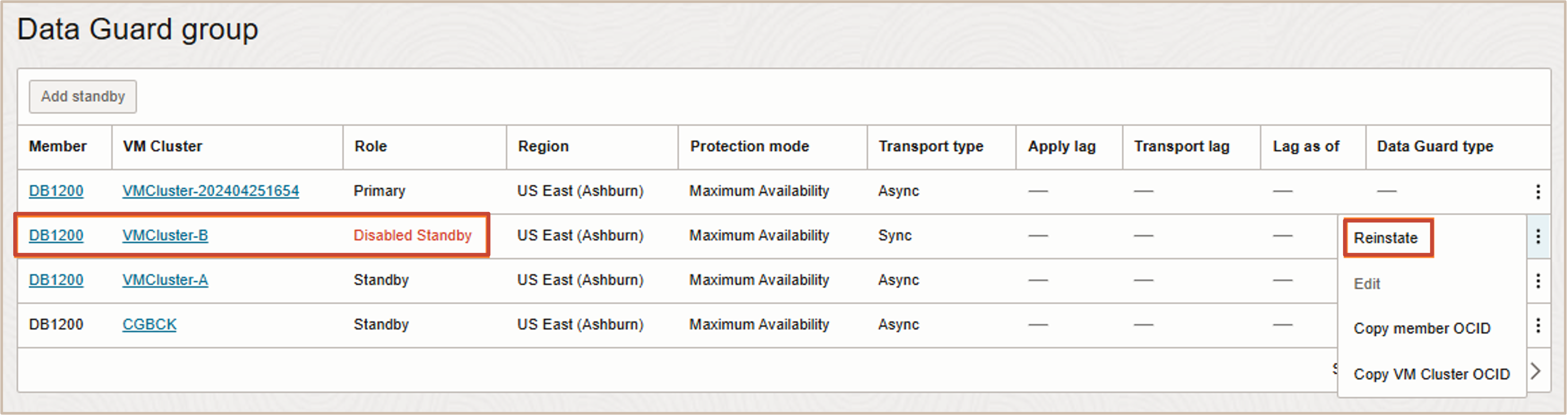
-
Introduzca la contraseña de administrador de base de datos y haga clic en Volver a instanciar.
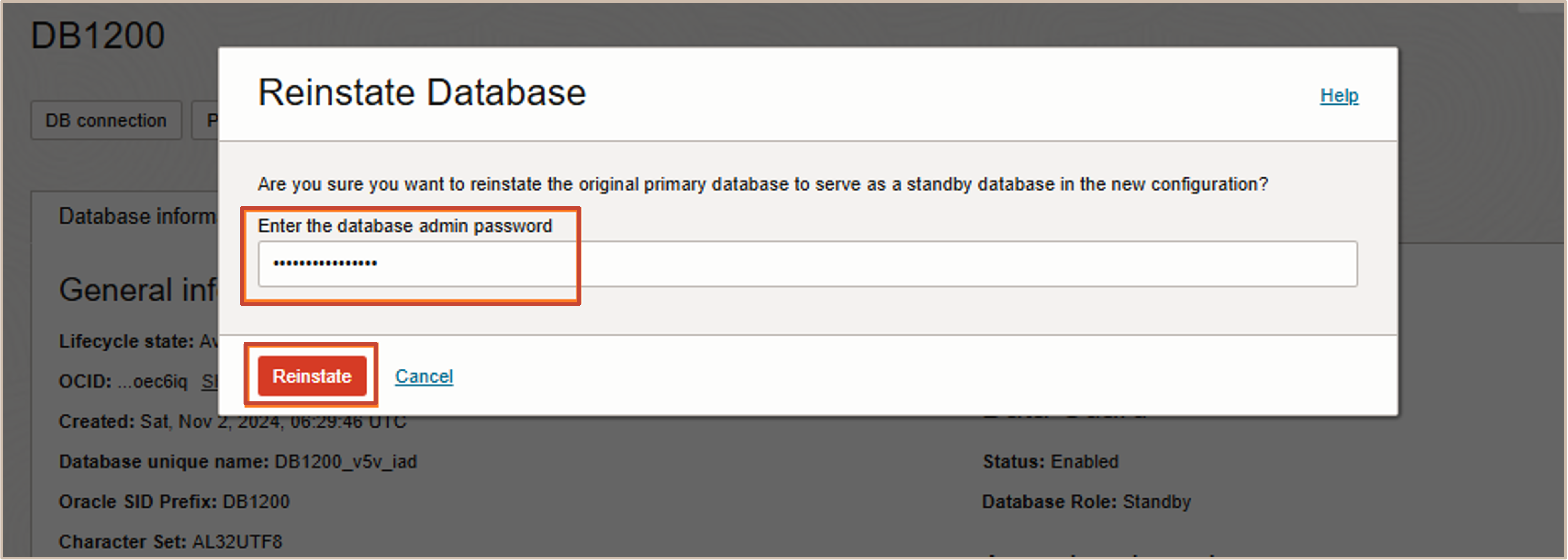
La base de datos en espera desactivada se volverá a instanciar y asumirá el rol de base de datos en espera en el grupo de Oracle Data Guard.
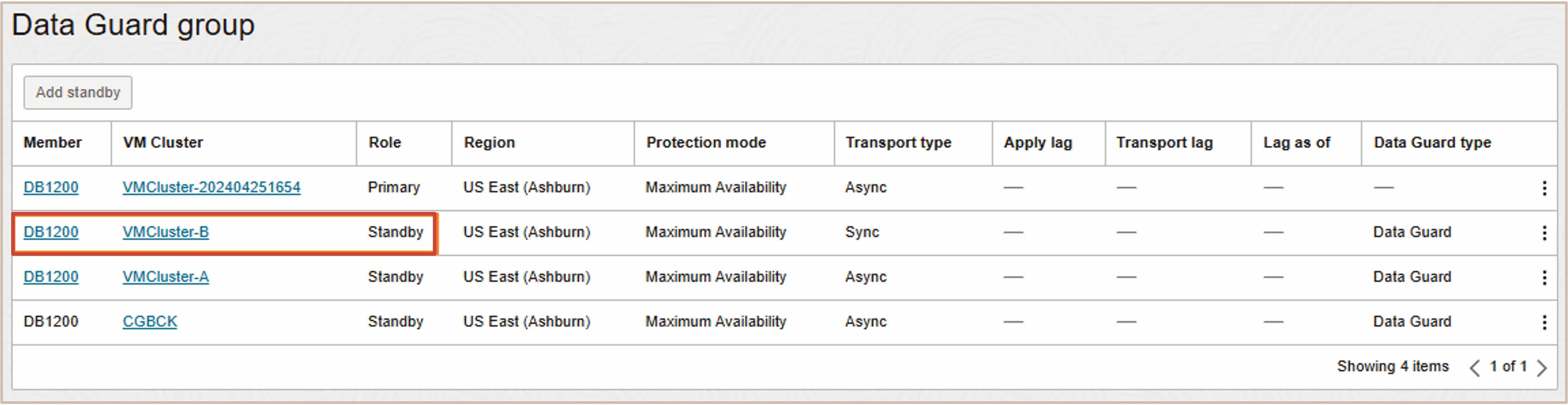
Enlaces relacionados
-
Novedades de Oracle Exadata Database Service on Dedicated Infrastructure
-
Lista de reproducción de vídeos de Exadata Database Service on Dedicated Infrastructure
-
Novedades de Oracle Exadata Database Service on Cloud@Customer
-
Lista de reproducción de vídeo de cómo usar Exadata Database Service on Cloud@Customer
-
Taller de Oracle LiveLabs: Introducción a Oracle Exadata Database Service on Cloud@Customer
Agradecimientos
- Autores: Dileep Thiagarajan, Tammy Bednar, Leo Alvarado (Gestión de productos)
Más recursos de aprendizaje
Explore otros laboratorios en docs.oracle.com/learn o acceda a más contenido de formación gratuita en el canal YouTube de Oracle Learning. Además, visite education.oracle.com/learning-explorer para convertirse en un explorador de Oracle Learning.
Para obtener documentación sobre el producto, visite Oracle Help Center.
Create Multiple Standby Databases for Oracle Exadata Database Service on Dedicated Infrastructure and Oracle Exadata Database Service on Cloud@Customer
G25306-01
January 2025